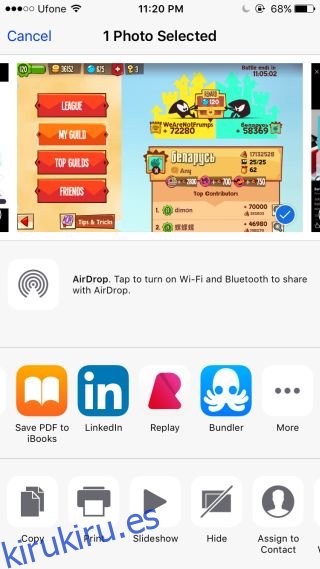Un archivo comprimido es una de las formas más eficientes de enviar archivos. Un archivo comprimido no solo proporciona un único contenedor para varios archivos, sino que también reduce el tamaño tanto como sea posible. Desafortunadamente, comprimir archivos en un dispositivo móvil no es fácil y si usa un iPhone, es casi inaudito. Bundler es una aplicación gratuita para iOS que busca resolver ese problema. Le permite agregar archivos desde su dispositivo a un archivo comprimido y compartirlos por correo electrónico o iMessages. La aplicación no está exenta de limitaciones, por ejemplo, no puede agregar un archivo de las aplicaciones de Google Drive o Dropbox a Bundler, pero puede agregarlos desde el carrete de su cámara o cualquier aplicación que le permita guardar archivos en su dispositivo en lugar de en la nube. almacenamiento. La aplicación agrupa los archivos en un archivo con una extensión BNDL que debe cambiarse a ZIP antes de que su destinatario pueda extraerlos y verlos en el escritorio.
Instale Bundler en su teléfono y luego vaya a la aplicación Fotos. Seleccione una imagen que desee agregar a un archivo comprimido y toque el botón compartir. En la fila superior que enumera las aplicaciones con las que puede compartir la imagen, toque Bundler. Si no lo ve, toque el botón ‘Más’ y habilítelo. Después de tocar Bundler, se le pedirá que elija un paquete para agregar el archivo. Un paquete es básicamente el archivo comprimido al que se agregarán sus archivos. Toque la opción ‘Elija un paquete’ y seleccione un paquete existente o cree uno nuevo. También puede darle un nombre al archivo. Toque ‘Publicar’ y luego repita para todas las imágenes que desee agregar al paquete.
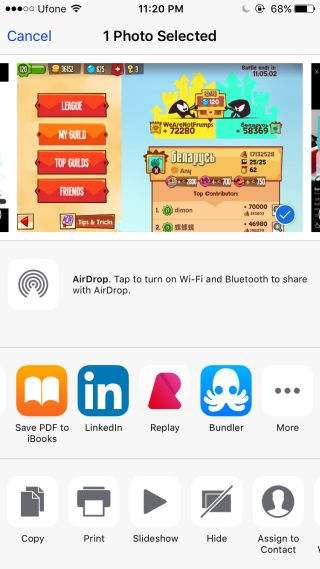
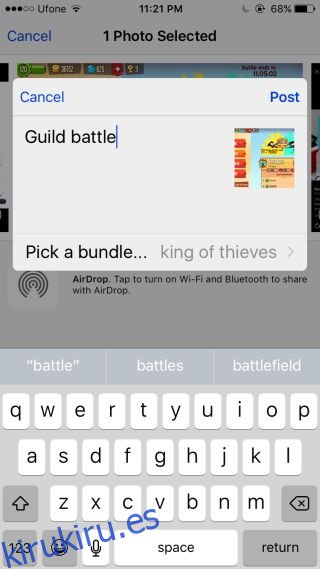
Una vez que haya agregado todos los archivos que desea a su paquete, abra la aplicación. Verá que sus paquetes aparecen aquí en una lista. Toque el botón para compartir en la parte superior del paquete que desea compartir y seleccione su aplicación de correo electrónico predeterminada o iMessages para compartir el paquete. Si comparte el paquete a través de iMessages y su destinatario lo ve en su iPhone, ellos también necesitarán la aplicación Bundler instalada en su dispositivo para ver los archivos. Compartir y ver archivos por correo electrónico es mucho más sencillo; el destinatario tendrá que cambiar la extensión de BUNDL a ZIP y luego podrá ver los archivos que contiene.
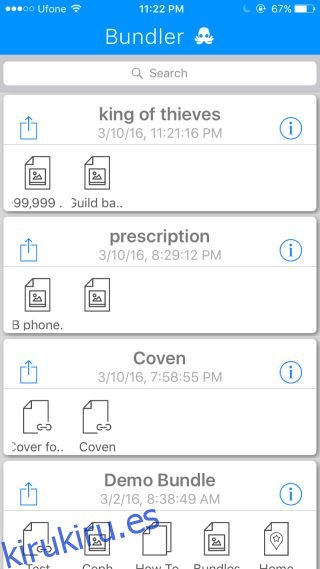
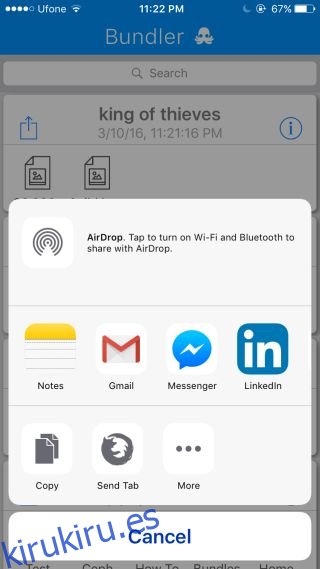
Bundler es complicado de usar en la actualidad, pero aún le permite comprimir archivos y enviarlos por correo electrónico desde su teléfono. Los desarrolladores están trabajando en una aplicación para Mac para facilitar la visualización de los archivos en el escritorio y podemos esperar que decidan hacer lo mismo para Windows. El concepto de la aplicación es excelente y si el proceso se simplificara, esta aplicación se convertiría en una herramienta imprescindible para cualquiera que trabaje sobre la marcha. La capacidad de agregar un archivo recibido por correo electrónico a un paquete sería más que bienvenida.
Instalar Bundler desde la App Store